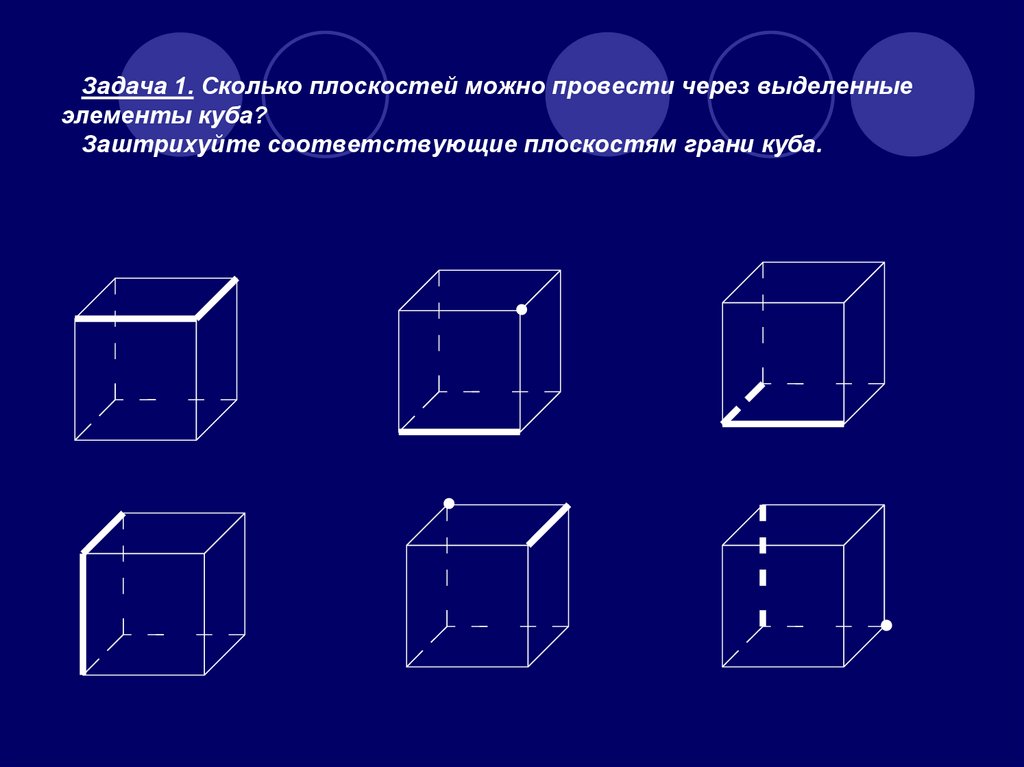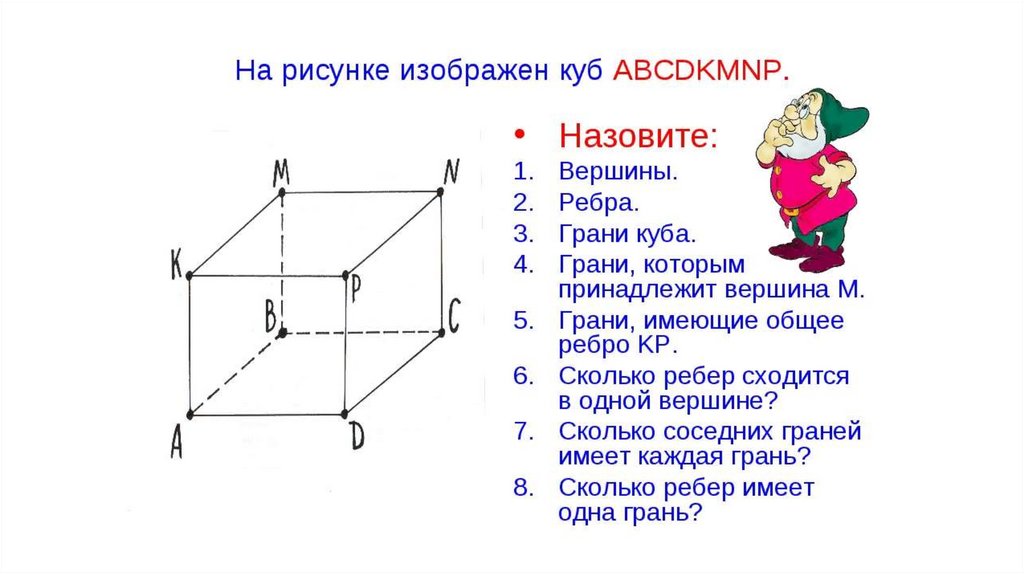Трансфер самостоятельно. Как добраться от аэропорта до отеля.
Трансфер
Как добраться до отеля самостоятельно
Многие считают, что если бы не трансфер от пакетного тура, то они бы пропали в чужой стране и не смогли бы добраться до отеля.
Расскажу историю, как мы с супругой ездили на Кубу самостоятельно летом 2010 года. Выбрали очень приличный отель 4*. В турагентстве тур в этот отель на двоих на 2 недели стоил 4000 евро.
Мы забронировали этот отель через Интернет за 1200 евро. Прямой перелёт Аэрофлотом из Москвы стоил 1100 евро на человека. Т.е. своими руками тур получился бы на 600 евро дешевле. Неплохо? Всё то же самое, только без трансфера.
Но мы пошли дальше – купили билеты с пересадкой в Амстердаме за 550 евро на человека! Т.е. сэкономили 1700 евро.
Но в этой статье речь не об экономии, а о трансфере.
Мы прилетали в Гавану вечером, а отель был в Варадеро, в 150 км. Даже если бы мы взяли такси до отеля и обратно, получилось бы меньше, чем сэкономленные 600 евро при прямом перелёте, и тем более наших сэкономленных 1700. Но всё-таки хочется сэкономить. Смотрим дальше:
Даже если бы мы взяли такси до отеля и обратно, получилось бы меньше, чем сэкономленные 600 евро при прямом перелёте, и тем более наших сэкономленных 1700. Но всё-таки хочется сэкономить. Смотрим дальше:
Куба – бедная социалистическая страна, междугородний общественный транспорт там выглядит так:
И так:
Причём это не шутка, обратите внимание, пассажиры прилично одеты. Это официальный транспорт, который ходит по расписанию и в котором берут плату за проезд.
Но даже в такой бедной стране, как Куба, существует сервис для туристов. После недолгих поисков мы нашли автобусную компанию, Viazul , которая осуществляет автобусные перевозки между крупными городами только для туристов. И, естественно, на нормальных автобусах, с кондиционером. На этом же сайте нашли расписание.
От Гаваны до Варадеро билет стоил 10 кук (местная валюта, курс средний между долларом и евро. Для удобства, буду далее называть их евро).
Но на последний автобус мы уже не успевали.
Отель в Варадеро забронировали только со следующего дня. А ночь решили провести в Гаване и уехать на первом автобусе.
Отели в Гаване начинались от 100 евро за ночь. Для нас это показалось дорого. Из отзывов путешественников мы узнали следующую вещь:
На Кубе единственный легальный бизнес для простых людей – это организовать «Касу Партикуляр». Для этого нужно в своём доме выделить комнату с отдельным туалетом и поставить кондиционер, тогда ты можешь повесить вот такой знак:
Это означает, что туристы могут снять здесь комнату на ночь. Цена на такую комнату – 15-25 евро в сутки. Но через Интернет нельзя заказать, и узнать заранее адреса тоже очень тяжело. Но в отзывах писали, что таких домов в Гаване очень много, любой таксист отвезёт в какой-нибудь.
Так мы и поступили:
2) Увидели в аэропорту стойку Viazul – забронировали билеты на утро (билет выписывался девушкой от руки, бронь осуществлялась по телефону в центральную диспетчерскую – очень забавно! 🙂 И это в век компьютеров и Интернета).
 Но билет можно было купить и на вокзале, перед отъездом – в автобусе было много свободных мест. Но если есть возможность, всегда лучше подстраховаться.
Но билет можно было купить и на вокзале, перед отъездом – в автобусе было много свободных мест. Но если есть возможность, всегда лучше подстраховаться.3) На выходе из аэропорта как в Европе – очередь из такси (машины – приличные иномарки с кондиционером. Мы разочаровались, т.к. думали, что там только ретро-машины ездят, хотели на такой поехать 🙂 )
4) Сели в такси и сказали одну фразу – «Каса Партикуляр» (испанского мы совсем не знаем – водитель нас пытался что-то спросить, но мы пожимали плечами и улыбались, т.к. ничего не понимали).
5) Поездка обошлась в 25 евро, таксист привёз в Касу, которая тоже стоила 25 евро.
6) Утром вызвали такси через хозяйку, за 10 евро нас отвезли на автовокзал.
7) Вокзал очень старый, но сервис как в аэропорту – багаж забирают на стойке регистрации и самостоятельно грузят в автобус. За 20 евро на двоих и 3 часа мы с комфортом доехали до Варадеро.
8) На вокзале Варадеро взяли такси за 10 евро и доехали до отеля.

Всего потратили 90 евро. Обратно самолёт тоже вечером, поэтому получалось без ночёвки и без такси от Касы до вокзала.
Т.е. туда-обратно трансфер обошёлся 145 евро. Всё равно, по сравнению с пакетным туром, экономия получилась очень большая!
Но в нашем случае мы ещё получили массу эмоций, т.к. Куба за пределами ворот отелей – это совсем другой мир, это путешествие в прошлое лет на 50. За этот день мы получили столько впечатлений, сколько не получали никогда
Мораль этой статьи такова – что не нужно бояться самостоятельного трансфера в чужой стране, вы не только сэкономите, но и получите незабываемые впечталения. Я даже не говорю про цивилизованные страны, где всё понятно, где любой прохожий может «на пальцах» объяснить как добраться в нужное вам место. В конце-концов такси никто не отменял. Если до отеля от аэропорта менее 50 км, то такси получится относительно недорого.
В конце-концов такси никто не отменял. Если до отеля от аэропорта менее 50 км, то такси получится относительно недорого.
Если даже на социалистической Кубе можно легко и без знания языка совершить самостоятельный трансфер в соседний город, значит практически в любой стране мира его тоже можно организовать самостоятельно.
Тем более, при самостоятельном трансфере вы получаете порцию местного колорита, который не сможете ощутить ни на одной экскурсии от туроператора. Такие эмоции нельзя купить за деньги.
Единственный минус — нужно потратить немного времени, чтобы найти нужную информацию о рейсах, расписании и ценах. Если не хотите терять время на поиск это информации, обратитесь к персональному менеджеру Top3travel – в стоимость входит не только подбор билетов и отелей, но и помощь в организации трансфера. Если в вашем случае такси получается дорого, то мы найдём расписание местного транспорта, узнаем, где купить билет и как найти вокзал или остановку.
Удачных путешествий!
Александр Филёв,
Создатель сайта top3travel.
Создание куба с помощью представления источников данных
- Статья
- Чтение занимает 6 мин
Применимо к: SQL Server Analysis Services Azure Analysis Services Power BI Premium
Этот метод служит для создания нового куба, если планируется использование существующего представления источников данных. Этот метод позволяет задать представление источника данных и выбрать таблицы фактов и таблицы измерений для использования в представлении источника данных. Затем необходимо выбрать измерения и меры для включения в куб.
Чтобы создать куб с использованием источника данных, в обозревателе решений щелкните правой кнопкой мыши узел Кубы и выберите пункт Создать куб. Откроется мастер кубов.
Откроется мастер кубов.
Выбор метода построения
На странице Выбор метода построения мастера выберите Построить куб с использованием источника данных.
Если выбрать флажок Автоматическое построение , то мастер проанализирует представление источника данных и самостоятельно настроит куб и его измерения. Мастер находит таблицы фактов и измерений, выбирает меры для включения в куб и строит иерархии. На каждой странице мастера можно проверить и изменить сделанный мастером выбор параметров, если выбран флажок Автоматическое построение . Если флажок Автоматическое построениене выбран, то эти все параметры необходимо настроить вручную.
Если флажок Автоматическое построениевыбран, можно нажать кнопку Готово на любой странице мастера, чтобы перейти к последней странице и принять конфигурации по умолчанию для всех оставшихся страниц. На последней странице мастера можно проверить структуру куба, прежде чем завершать работу мастера.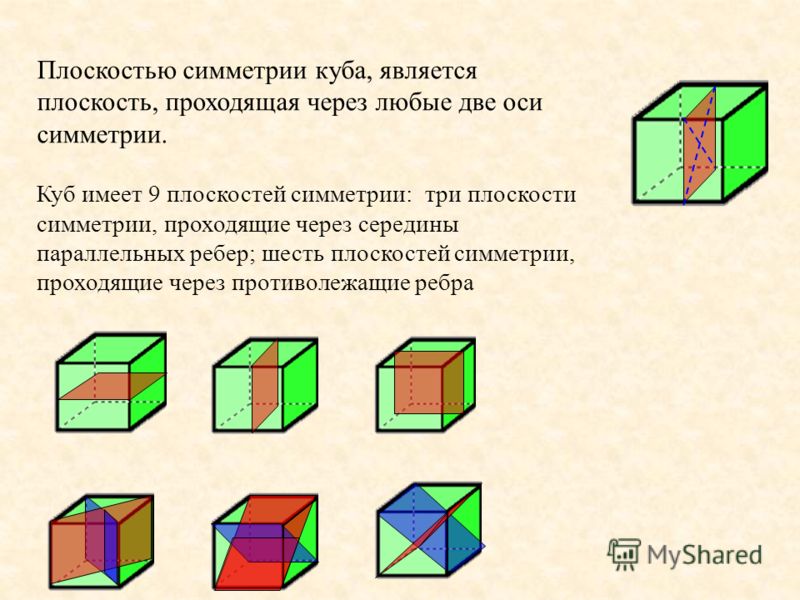
Если параметр Автоматическое построениене выбран, то таблицы фактов и измерений необходимо выбрать самостоятельно. Мастер построит любые выбранные измерения, однако, чтобы вручную построить определяемые пользователем иерархии в измерениях, необходимо воспользоваться конструктором измерений. Это требование может ничего не менять, если до запуска мастера кубов уже есть ранее созданные измерения, которые планируется использовать в кубе.
Выбор представления источников данных
Если для создания куба используется источник данных, то первым шагом будет указание представления источников данных, на котором будет основан куб. На странице Выбор представления источников данных мастера выберите существующее представление источника данных. На панели предварительного просмотра можно просмотреть таблицы в выбранном представлении источника данных. Чтобы отобразить схему для любого выбранного представления источников данных, нажмите кнопку Обзор.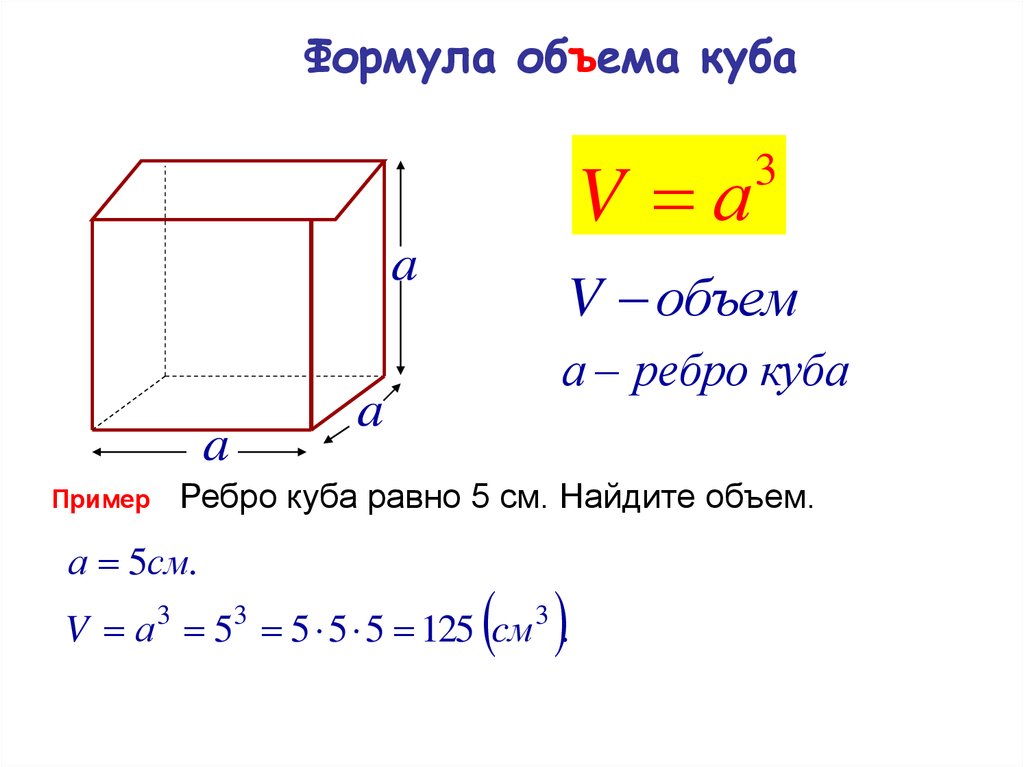
Если нужного представления источников данных нет в списке, нажмите в мастере кубов кнопку Отмена, а затем откройте мастер представлений источников данных. Кроме того, можно выбрать пункт Добавить новый элемент в меню Файл и добавить существующее представление источника данных из другой базы данных (или другого расположения). Дополнительные сведения о создании и использовании источников данных и представлений источников данных см. в разделе Представления источников данных в многомерных моделях.
Примечание
Чтобы представление источника данных отображалось на этой странице, оно должно содержать хотя бы одну таблицу. Нельзя создать куб на основе представления источников данных, в котором нет ни одной таблицы.
определение таблиц фактов и измерений
В мастере кубов на странице Определение таблиц фактов и измерений выберите таблицы фактов и измерений, которые потребуются при создании куба. Если выбран параметр Автоматическое построение для создания куба, то таблицы фактов и измерений, определяемые мастером, выбираются при первом открытии этой страницы. Если мастер определил, что таблица является одновременно таблицей фактов и измерений, то будут выбраны оба столбца. Если мастер определил, что таблица не является ни таблицей фактов, ни таблицей измерений, то не будет выбран ни один из столбцов. Если для конструирования куба таблица не требуется, сбросьте флажки Факт и Измерение .
Если мастер определил, что таблица является одновременно таблицей фактов и измерений, то будут выбраны оба столбца. Если мастер определил, что таблица не является ни таблицей фактов, ни таблицей измерений, то не будет выбран ни один из столбцов. Если для конструирования куба таблица не требуется, сбросьте флажки Факт и Измерение .Если флажок Автоматическое построение не выбран, то необходимые параметры нужно будет выбрать вручную. Это можно сделать на вкладке
На вкладке Таблицы приведен список таблиц в формате таблицы. Установите флажок в столбце Факт или Диаграмма .
На вкладке Диаграмма отображается схема представления источников данных. Таблицы фактов или измерений различаются по цвету. Щелкните в схеме любую таблицу, а затем Факт или Измерение , чтобы установить или очистить выбор соответствующей таблицы.
 С помощью кнопки Масштаб выберите нужный масштаб.
С помощью кнопки Масштаб выберите нужный масштаб.
Примечание
На вкладке Диаграмма можно увеличить или развернуть окно мастера, чтобы просмотреть схему.
Если в представлении источника данных находится таблица измерения времени, выберите ее в списке Таблица измерения времени . Если ничего нет, не устанавливайте < флажок нет > . Это элемент по умолчанию в списке. При выборе таблицы в качестве таблицы измерения времени она также выбирается как таблица измерений на вкладках Таблицы и Диаграмма .
Определение временных периодов
Если при выборе типов таблиц была указана таблица измерения времени, на странице Определение временных периодов в мастере задайте столбцы таблицы, соответствующие стандартным периодам времени. Найти стандартные периоды можно в поле Имя свойства времени. Для каждой строки, которой соответствует столбец в таблице измерения времени, выберите соответствующий столбец в списке Столбцы таблицы времени. Мастер будет использовать заданные вами связи для создания атрибутов, а также предложит временные иерархии, которые будут иметь смысл применительно к вашим данным. Эти связи также позволяют задавать свойство Тип для соответствующих атрибутов в новом измерении времени. Затем мастер создаст измерение времени на основе таблицы измерения времени.
Мастер будет использовать заданные вами связи для создания атрибутов, а также предложит временные иерархии, которые будут иметь смысл применительно к вашим данным. Эти связи также позволяют задавать свойство Тип для соответствующих атрибутов в новом измерении времени. Затем мастер создаст измерение времени на основе таблицы измерения времени.
После создания куба можно с помощью мастера бизнес-аналитики добавить в куб дополнительные функции логики операций со временем. К ним относятся представления периода на дату, представления скользящего среднего и представления между периодами.
Выбор измерений
Страница Выбор измерений мастера служит для включения в куб существующих измерений. Эта страница отображается только в том случае, если уже есть общие измерения, соответствующие таблицам измерений в новом кубе.
Чтобы добавить существующие измерения, выберите одно или несколько измерений в списке Общие измерения и нажмите кнопку со стрелкой вправо (>), чтобы переместить их в список Измерения куба .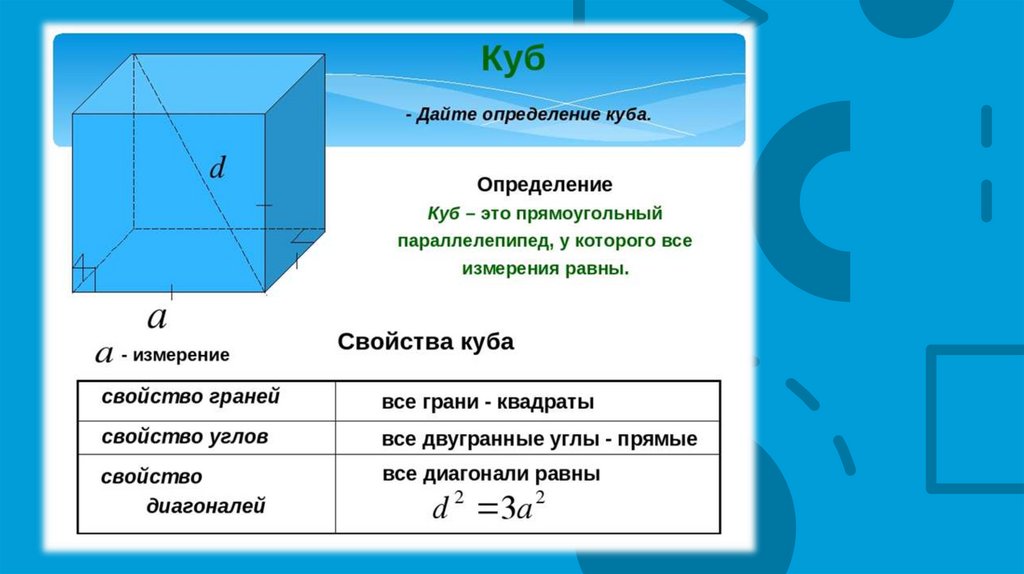 Для перемещения всех измерений в списке нажмите кнопку с двойной стрелкой (>>).
Для перемещения всех измерений в списке нажмите кнопку с двойной стрелкой (>>).
Если существующее измерение должно быть в списке, но его там нет, нажмите кнопку Назад и измените тип для одной или нескольких таблиц. Чтобы существующее измерение отображалось в списке Общие измерения , оно также должно быть связано хотя бы с одной из таблиц фактов в кубе.
Выбор мер
Выбрать меры для включения в куб можно на странице Выбор мер мастера. Каждая таблица, отмеченная как таблица фактов, отображается в списке как группа мер, а каждый числовой неключевой столбец — как мера. По умолчанию выбраны все меры в каждой из групп мер. Если не нужно включать в куб какие-либо из мер, сбросьте флажки рядом с ними. Чтобы добавить или удалить все меры в группе мер из куба, снимите флажок Группы мер/меры .
Имена мер, перечисленных в списке Группы мер/меры , отражают имена столбцов.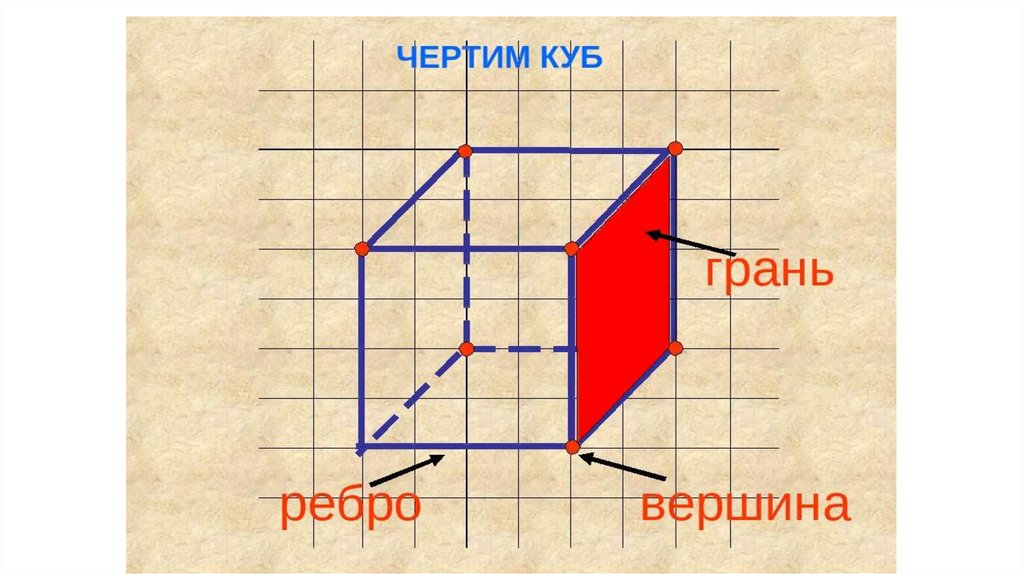 Чтобы изменить имя, щелкните ячейку с этим именем.
Чтобы изменить имя, щелкните ячейку с этим именем.
Чтобы просмотреть данные по любой мере, щелкните правой кнопкой мыши любую из строк мер в списке, а затем выберите Просмотреть образец данных. Откроется окно Просмотр образцов данных , где будут отображено до 1000 записей из соответствующей таблицы фактов.
Просмотр новых измерений
Просмотреть структуру любого измерения, созданного мастером, можно на странице Просмотр новых измерений . Измерения приведены в списке на этой странице мастера в иерархическом представлении Новые измерения . Эти измерения можно просмотреть следующим образом.
Развернуть любое измерение и просмотреть его атрибуты и иерархии.
Развернуть папку Атрибуты в любом представлении, чтобы просмотреть атрибуты в измерении.
Развернуть папку Иерархия в любом представлении, чтобы просмотреть иерархии в измерении.

Развернуть любую иерархию, чтобы просмотреть ее уровни.
Примечание
Для удобства просмотра можно увеличить или полностью развернуть окно мастера.
Чтобы удалить объект из иерархического представления, снимите флажок рядом с ним. При этом будут также удалены все объекты уровнями ниже. Зависимости между объектами действуют, поэтому при удалении атрибута все уровни иерархии, зависимые от этого атрибута, также будут удалены. Например, если снять флажок рядом с иерархией, то также будут сняты флажки рядом со всеми уровнями иерархии, а также удалены уровни и сами иерархии. Ключевой атрибут для измерения удалить нельзя.
Можно переименовать любое измерение, атрибут, иерархию или уровень, щелкнув имя или щелкнув имя правой кнопкой мыши и выбрав в контекстном меню команду Переименовать < объект >, где < объект > является измерением, атрибутомили уровнем.
Связь между числом таблиц измерений, определенным на странице Определение таблиц фактов и измерений мастера, и числом измерений в списке на странице мастера не обязательно имеет вид «один к одному». В зависимости от связей между таблицами в представлении источника данных мастер может использовать для построения измерения две или более таблицы (например, согласно требованиям схемы типа «снежинка»).
Завершение работы мастера кубов
На странице Завершение работы мастера кубов можно просмотреть группы мер, меры и измерения в новом кубе. В поле Имя куба введите имя нового куба. Затем после проверки куба нажмите кнопку Готово. Нажмите кнопку Назад , чтобы вернуться к любой из предыдущих страниц мастера и исправить тот или иной параметр.
Предварительный просмотр правил защиты себя
Бойскауты Америки стремятся создать безопасную среду для скаутов и лидеров. Жестокое обращение с детьми — неудобная тема, но нам важно ее освещать, чтобы обеспечить безопасность и благополучие наших скаутов.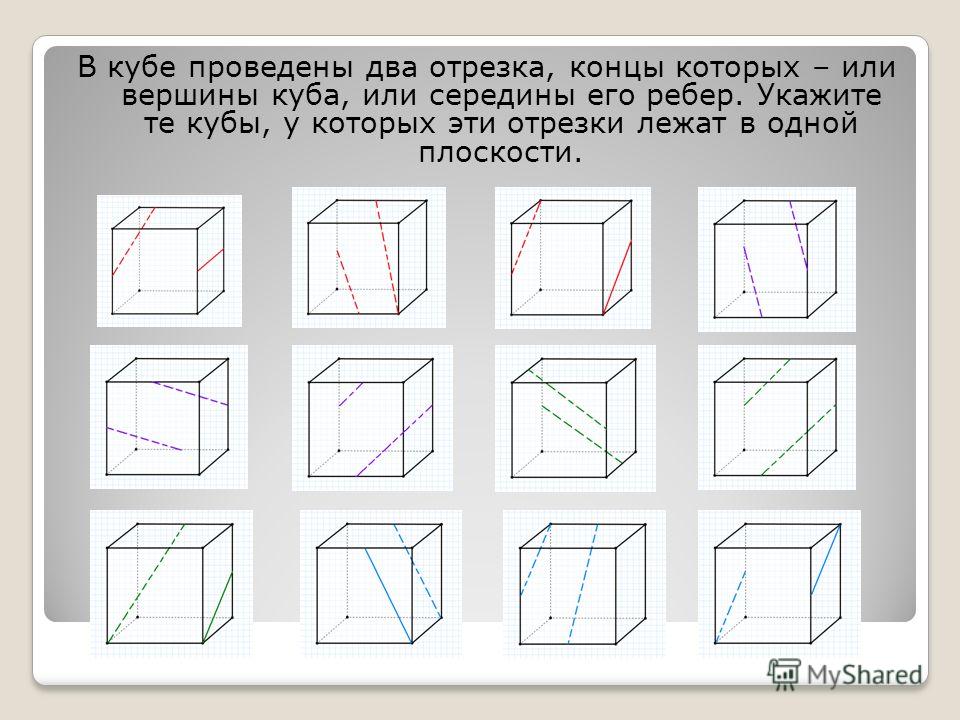 Бойскауты Америки в партнерстве с профильными экспертами из Фонда Детского центра Барбары Синатры представили «Правила защиты себя», которые помогают детям распознавать насилие, реагировать на него и сообщать о нем.
Бойскауты Америки в партнерстве с профильными экспертами из Фонда Детского центра Барбары Синатры представили «Правила защиты себя», которые помогают детям распознавать насилие, реагировать на него и сообщать о нем.
Прежде чем приступить к работе над этим приключением, руководитель логова просматривает Скаутингские барьеры для жестокого обращения, поскольку приключение «Правила защиты себя» призвано дополнить наши существующие меры по защите молодежи.
Видеоролики «Правила защиты себя» заменяют требование киберчипа для значков «Тигр», «Волк», «Медведь», «Вебелос» и «Стрела света». Для повышения ранга вам не нужно зарабатывать приключение. Если вы заработали приключение, вы выполнили требование ранга.
Когда вы закончите приключение, пожалуйста, мы хотели бы услышать ваше мнение. Пожалуйста, заполните этот быстрый опрос.
Защитите себя Правила Приключенческий опрос
Play Video
Детский сад-Lion Video
Требования к детскому саду
Планы встречи Lion Den
Скачать видео
Играть в видео
1-й класс-Тигр видео
1-й класс-тигр
1-й класс0004
Планы встреч в Логове тигров
Загрузить видео
Воспроизвести видео
2-й класс — видео о волках
Требования 2-го класса — волки
Планы встреч в Логове волков
4 Скачать видео
4
Воспроизвести видео
Видео для медведя 3-го класса
Требования к медведю 3-го класса
Планы встреч Bear Den
Скачать видео
Воспроизвести видео
4-й класс Webelos0004
Требования 4-го класса Webelos
Планы встречи Webelos DEN
Скачать видео
Играть в видео
Стрелка 5-го класса Light Video
5-й класс. Скачать видео
Скачать видео
Это приключение также можно использовать в качестве программы встречи стаи. Разбейте притоны по рангу, чтобы они могли вместе выполнять задания для своего приключения. Ниже приведена ссылка для загрузки всех планов собраний логова для каждого ранга этого приключения в одном документе, чтобы упростить обмен информацией с лидерами стаи, лидерами логова и родителями.
Скачать планы встреч Den для всех рангов в одном документе
Запись этого приключения в Scoutbook и заказ приключенческих петель и значков будут доступны до 21 июня.
Когда ваше логово или стая завершили это приключение, запишите завершение в Scoutbook и закажите приключенческие петли или значки непосредственно на сайте ScoutShop.org.
Заказать Adventure Loop для Льва, Тигра, Волка и Медведя
Заказать Adventure Pin для Webelos и Arrow of Light
Cub Scouts — Защитите себя Правила Требования к приключениям
Примечание: для званий Cub Scout; Тигр, Волк, Медведь, Вебелос и Стрела
of Light требование Cyber Chip может быть заменено получением Protect
Сам управляй приключением. У львов нет требований к киберчипу для
классифицировать. Если скауты-детеныши используют приключение «Защити себя по правилам» вместо
требования Cyber Chip, приключение не может быть использовано в качестве факультативного
для ранга. Существуют различные требования к Правилам защиты себя.
Приключение для каждого ранга Cub Scout, как показано ниже.
У львов нет требований к киберчипу для
классифицировать. Если скауты-детеныши используют приключение «Защити себя по правилам» вместо
требования Cyber Chip, приключение не может быть использовано в качестве факультативного
для ранга. Существуют различные требования к Правилам защиты себя.
Приключение для каждого ранга Cub Scout, как показано ниже.
Выполните каждое из следующих действий:
- Посмотрите видеоуроки «Защитите себя» для этого приключения.
- Определите разницу между безопасным и небезопасным прикосновением.
- Вместе со своим взрослым партнером потренируйтесь кричать, бежать и говорить.
| Рабочая тетрадь для использования с этими требованиями: | Формат PDF | Формат DOCX |
Выполните каждое из следующих действий:
- Посмотрите видеоуроки «Защитите себя» для этого приключения.
- Определите разницу между безопасным и небезопасным прикосновением.

- Вместе со своим взрослым партнером составьте список из пяти взрослых, которым вы доверяете.
- Вместе со своим взрослым партнером потренируйтесь кричать, бежать и говорить.
| Рабочая тетрадь для использования с этими требованиями: | Формат PDF | Формат DOCX |
Выполните каждое из следующих действий:
- Посмотрите видеоуроки «Защити себя» для этого приключения.
- Продемонстрируйте, как бы вы сказали «Нет!» тому, кто что-то делает что заставляет вас чувствовать себя некомфортно.
- Определите пятерых взрослых, которым доверяете, и поделитесь этим списком со своими родителями. или законный опекун.
- Опишите характеристики «безопасного незнакомца».
| Рабочая тетрадь для использования с этими требованиями: | Формат PDF | Формат DOCX |
Выполните каждое из следующих действий:
- Посмотрите видеоуроки «Защитите себя» для этого приключения.

- Объясните разницу между безопасным и небезопасным прикосновением.
- Определите пятерых взрослых, которым доверяете, и поделитесь этим списком со своими родителями. или законный опекун.
- Опишите «личное пространство». и завершите Личный космический пузырь.
- Придумайте три разных способа сказать нет тому, кто прикасается вы на частной части тела.
| Рабочая тетрадь для использования с этими требованиями: | Формат PDF | Формат DOCX |
Выполните каждое из следующих действий:
- Посмотрите видеоуроки «Защитите себя» для этого приключения.
- Знай шесть правил защиты себя.
- Опишите, что такое киберзапугивание, и определите, чего никогда не следует делать рассказать о себе другим в сети.
- Опишите три способа выхода из ситуации с тем, кто заставляя вас чувствовать себя небезопасно.
- Перечислите пять безопасных взрослых, о которых вы могли бы сказать, если бы кто-то заставил вас чувствовать себя
небезопасно.

| Рабочая тетрадь для использования с этими требованиями: | Формат PDF | ДОКС Формат |
Выполните каждое из следующих действий:
- Посмотрите видеоуроки «Защитите себя» для этого приключения.
- Знай шесть правил защиты себя.
- Опишите, что такое киберзапугивание, и определите, чего никогда не следует делать рассказать о себе другим в сети.
- Объясните, что бы вы сделали, если бы вы или ваш друг чувствовали себя небезопасно дома.
- Перечислите пять безопасных взрослых, о которых вы могли бы сказать, если бы кто-то заставил вас чувствовать себя небезопасно.
- Назовите два скаутских барьера для жестокого обращения, которым должны следовать взрослые.
| Рабочая тетрадь для использования с этими требованиями: | PDF Формат | Формат DOCX |
Источник: https://www.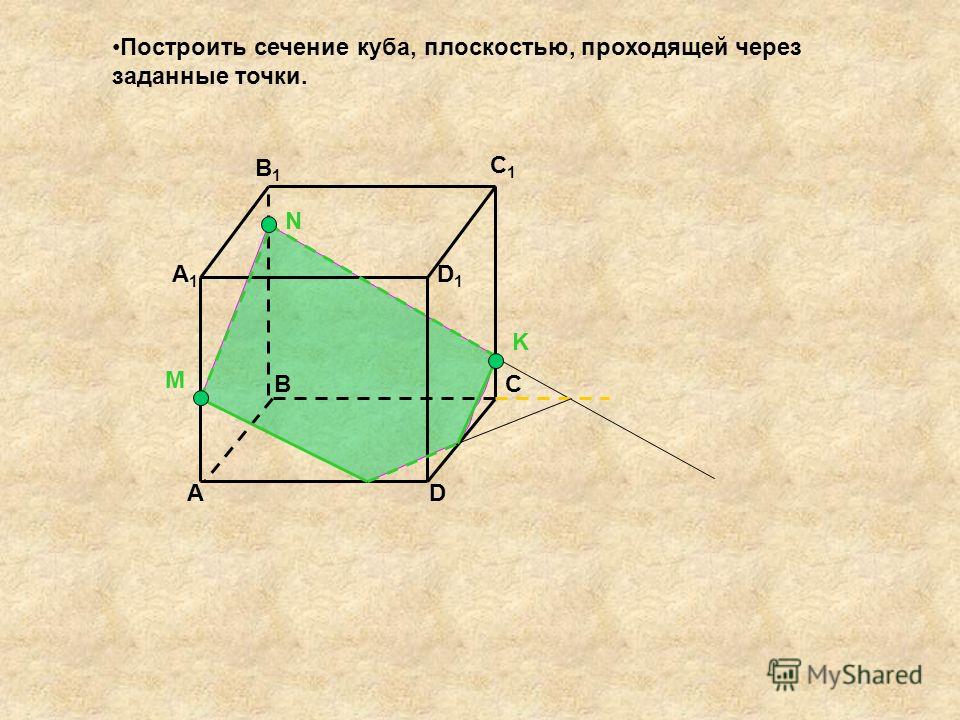

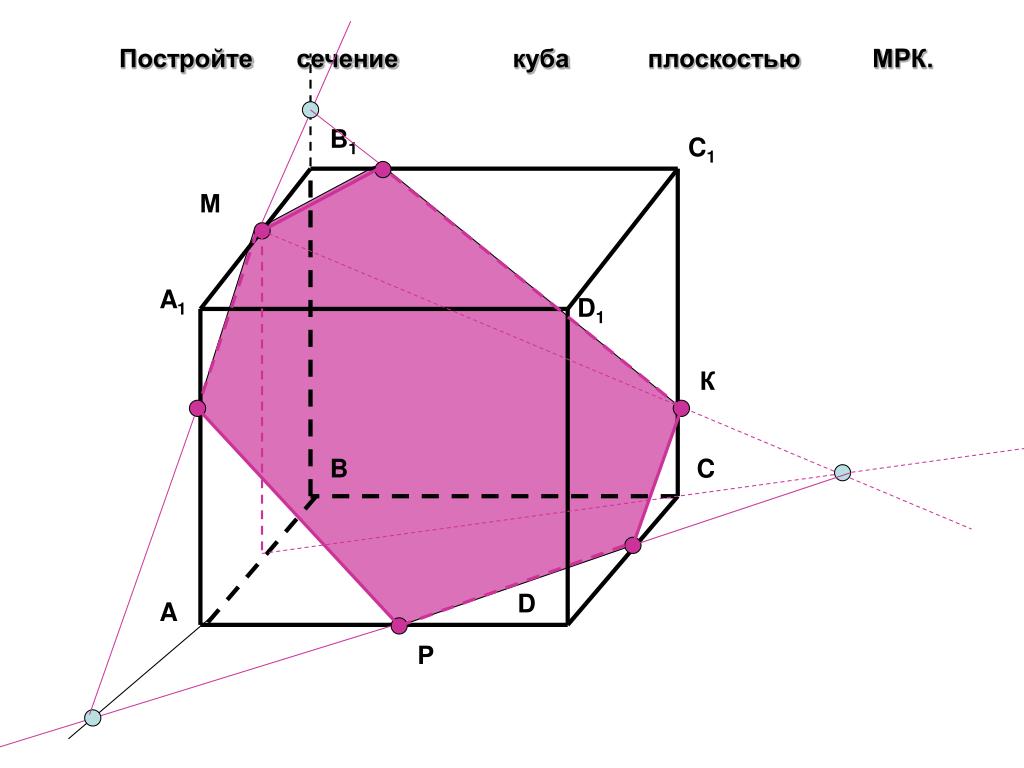 С помощью кнопки Масштаб выберите нужный масштаб.
С помощью кнопки Масштаб выберите нужный масштаб.